win11无线适配器或访问点问题怎么解决
Win11作为微软最新发布的操作系统,带来了许多令人兴奋的新功能和改进,一些用户在升级到Win11后可能会遇到无线适配器或访问点的问题。无线适配器是连接计算机与无线网络的关键设备,它的正常运作对于我们的日常工作和生活至关重要。如果你在使用Win11时遇到了无线适配器或访问点的问题,不要担心本文将为你提供一些解决方案和建议,帮助你解决Win11无线适配器驱动问题。
方法 一:
1、首先,按键盘上的【Win】键。或点击底部任务栏上的【开始图标】,然后在【所有应用】下,点击【设置】;
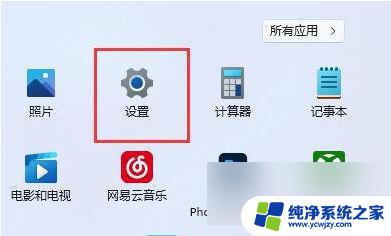
2、系统设置窗口,找到并点击打开【疑难解答(建议的疑难解答、首选项和历史记录)】;
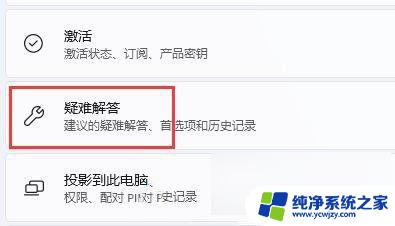
3、然后点击【其他疑难解答】;
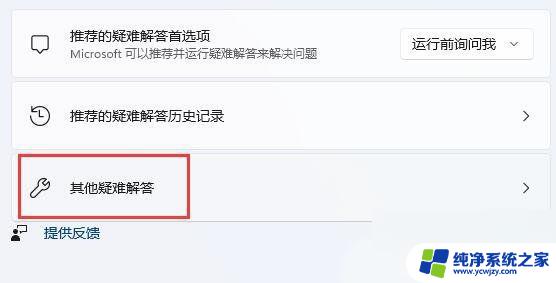
4、当前路径为:系统>疑难解答>其他疑难解答,点击【运行】最常用下的Internet 连接;
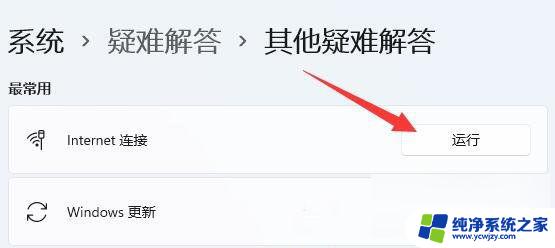
5、最后,Internet 连接会提示正在检测问题,检测出来问题,根据提示解决就可以了。
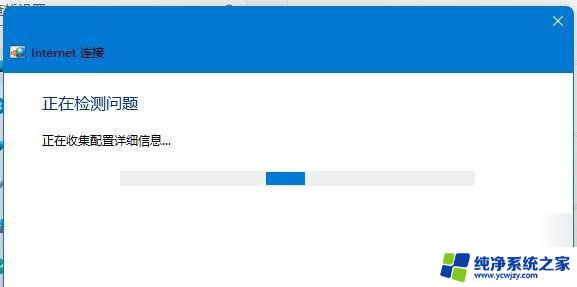
方法二:
考虑到有可能是无线网卡驱动的问题,可以使用驱动总裁,重新安装或更新无线网卡驱动以解决问题。
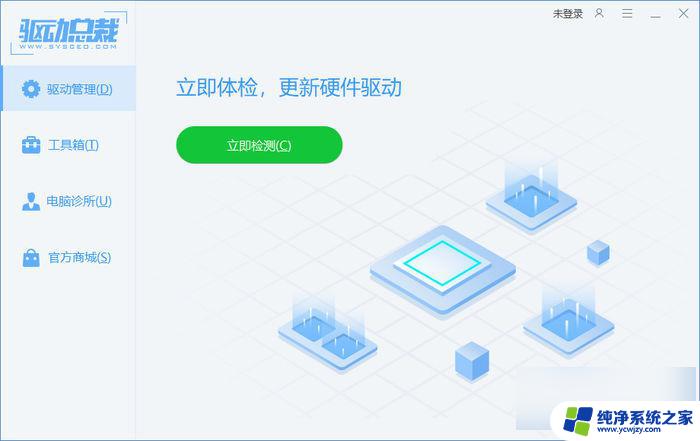
方法三:
1、首先,按键盘上的【 Win + X 】组合键,或右键点击任务栏上的【开始图标】,在打开的菜单项中,选择【Windows 终端 (管理员)】;
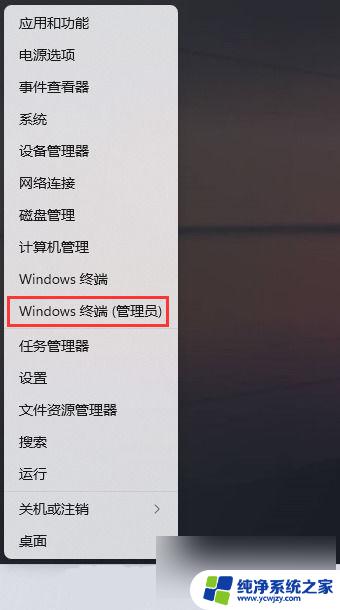
2、管理员: Windows PowerShell 窗口,输入并按回车执行【netsh winsock reset】命令;
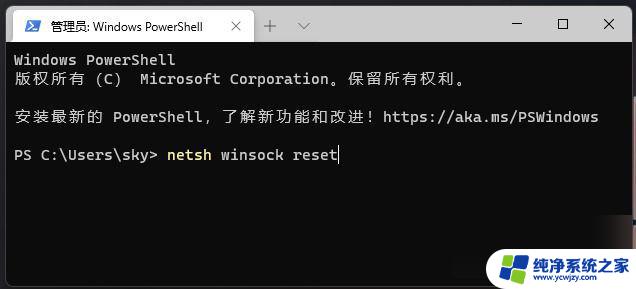
3、命令执行成功,会提示【成功地重置 winsock 目录。你必须重新启动计算机才能完成重置】。
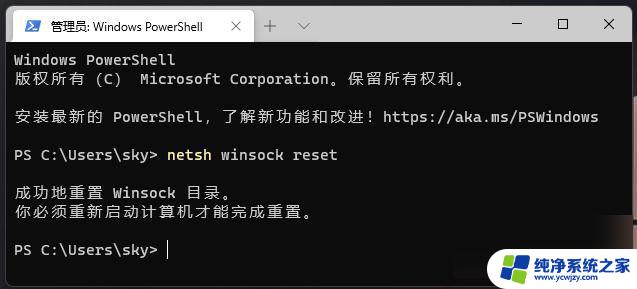
以上就是Win11无线适配器或访问点问题的解决方法,如果您还不了解,请按照以上步骤操作,希望对大家有所帮助。
- 上一篇: win11没有high definition audio设备
- 下一篇: win11属性的兼容性在哪里
win11无线适配器或访问点问题怎么解决相关教程
- win11打印机遇到异常配置问题 Win11 打印机设置问题的解决方案
- 电脑连上wifi无internet访问win11 Win11无法访问Internet的原因及解决方法
- win11校园网无法访问internet Win11无法访问internet的解决步骤
- win11无法访问文件共享 Win11共享文件夹无法访问的解决方法
- win11无线网ipv4和ipv6无网络访问权限 win11 ipv4无网络访问权限怎么解决
- 笔记本win11无法访问internet Win11无法访问Internet的原因和解决方法
- win11无法访问可能没有权限访问使用网络资源 Win11无法访问Internet的原因及解决方法
- 配置组策略解决win11内置问题吗
- 笔记本win11ipv4和ipv6无网络访问权限 win11ipv4无internet访问权限怎么解决
- win11以太网无法访问dhcp服务器怎么办 Win11 dhcp服务未开启或异常无法启动解决方法
- win11开启讲述人后屏幕没有颜色怎么办
- win11查看计算机名
- win11 桌面备忘录
- 关掉win11自带软件的自动更新功能
- win11禁用 高级启动
- win11清除系统垃圾
win11系统教程推荐
win11系统推荐